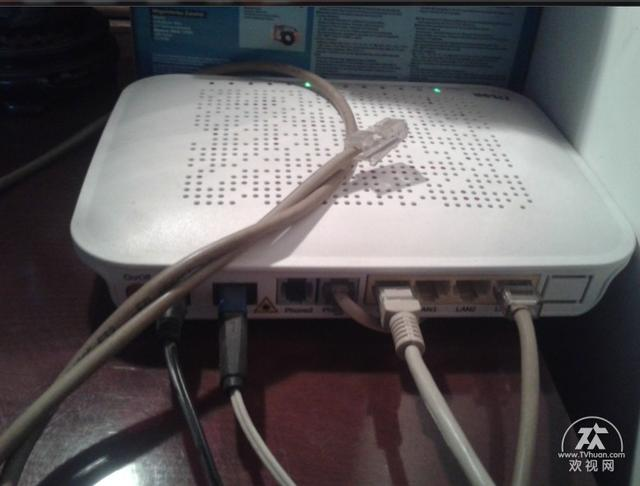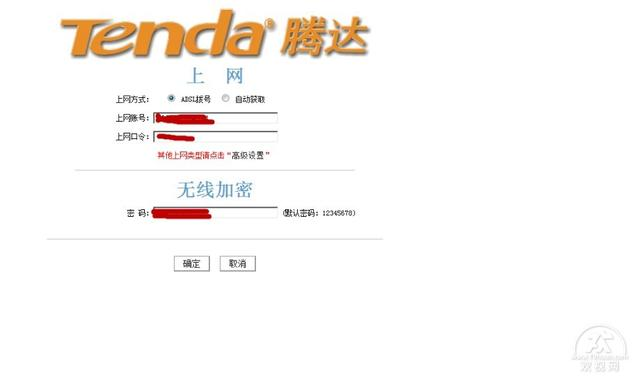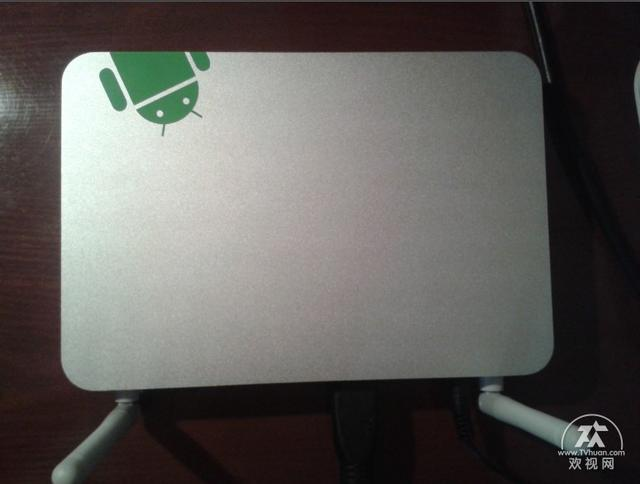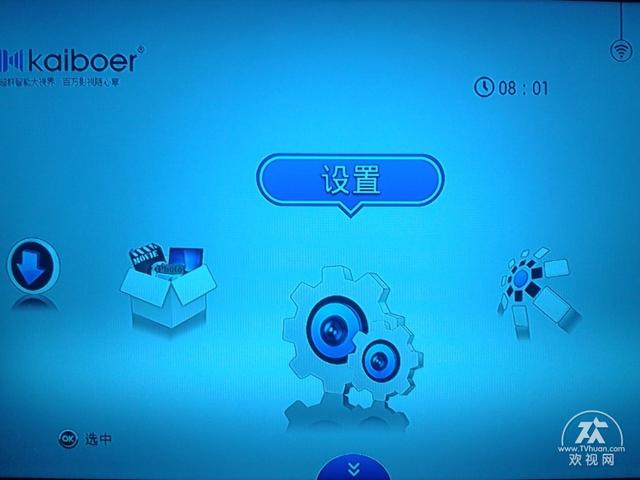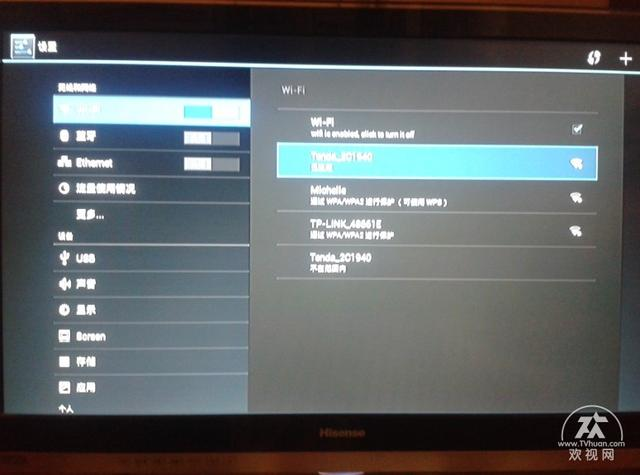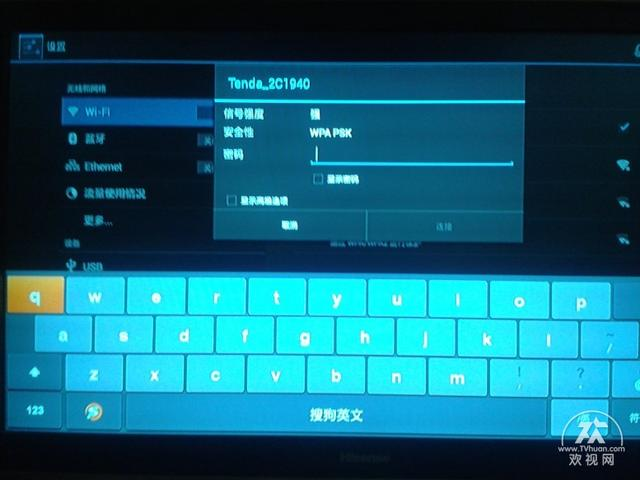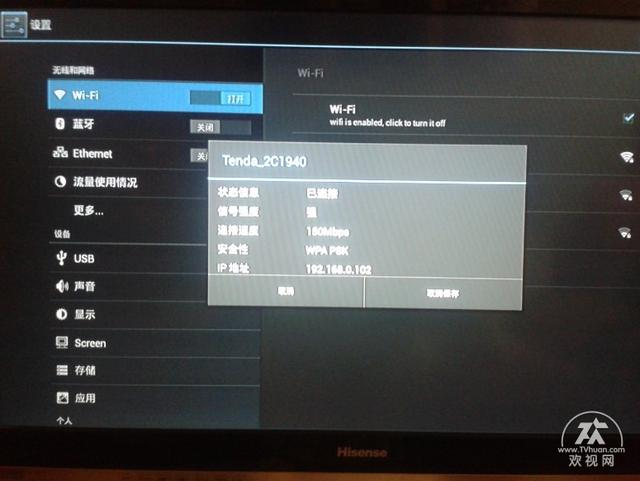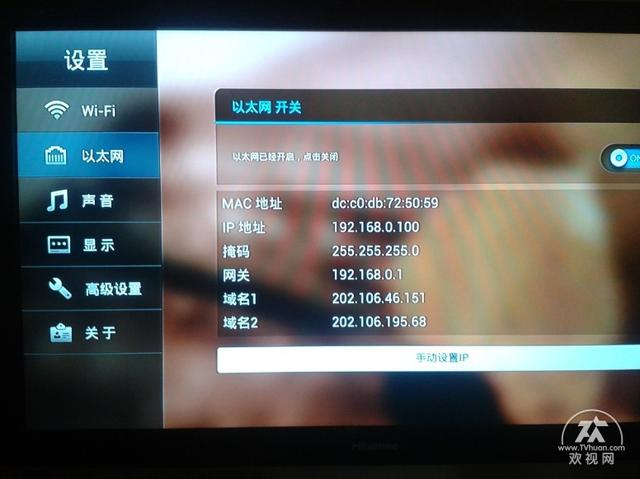小编是过来人,最先接触机顶盒的时候,不知如何将盒子联网,ADSL连接到机顶盒上并不能自动获取IP,这给初次接触盒子的用户造成了不小的困惑。想必大家的家里都有WiFi吧,就是无线路由器,有了它,就好办啦!
前期准备:
1、 ADSL
2、 无线路由器1台
3、 笔记本电脑或台式机
4、 网线1-2根
5、 智能电视1台
首先:无线路由器与电脑连通,进行网络设置
ADSL Lan接口一端插上网线,另一端接出网线到路由器上面。
从ADSL接出的网线接到路由器主接口,然后同样用一端插上另一根网线,另一端准备连接电脑。
从无线路由器引入的另一端插在笔记本电脑接口处。
电脑打开浏览器,输入192.168.0.1进入无线路由器设置。
进入ADSL与无线密码设置,这一步是实现盒子上网的重要一步。填入ADSL上网账号和上网口令,设定无线密码后,点击确定,完成。
第二步:连接盒子,设置网络
从路由器接口引入一根网线到盒子上,启动盒子进入盒子设置界面。
进入高级设置,要进入填写无线密码。
Wi-Fi右侧出现了无线网络,点击进入,输入上网密码、验证。
输入密码:
无线上网成功:
有线网络设置
插入网线到盒子上,选择有线,搜索,设置完成。
以上无线、有线两种的连接方法都教给大家了,怎么样,很简单吧,那就操作起来吧!
更多有关于网络机顶盒相关使用问题都可以来欢社区进行交流!
今天的文章有线机顶盒怎么连接wifi_网络机顶盒怎么连接电脑主机分享到此就结束了,感谢您的阅读。
版权声明:本文内容由互联网用户自发贡献,该文观点仅代表作者本人。本站仅提供信息存储空间服务,不拥有所有权,不承担相关法律责任。如发现本站有涉嫌侵权/违法违规的内容, 请发送邮件至 举报,一经查实,本站将立刻删除。
如需转载请保留出处:https://bianchenghao.cn/66992.html